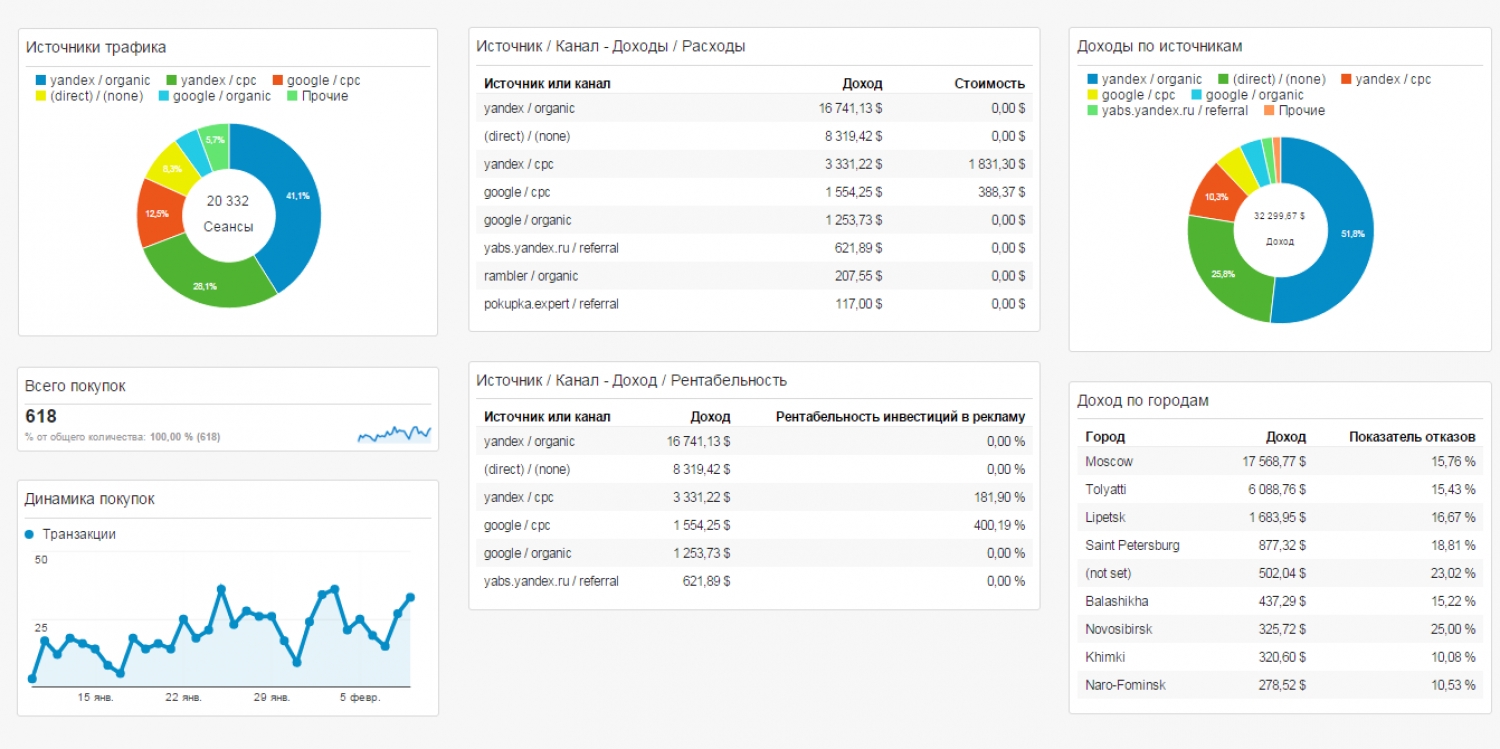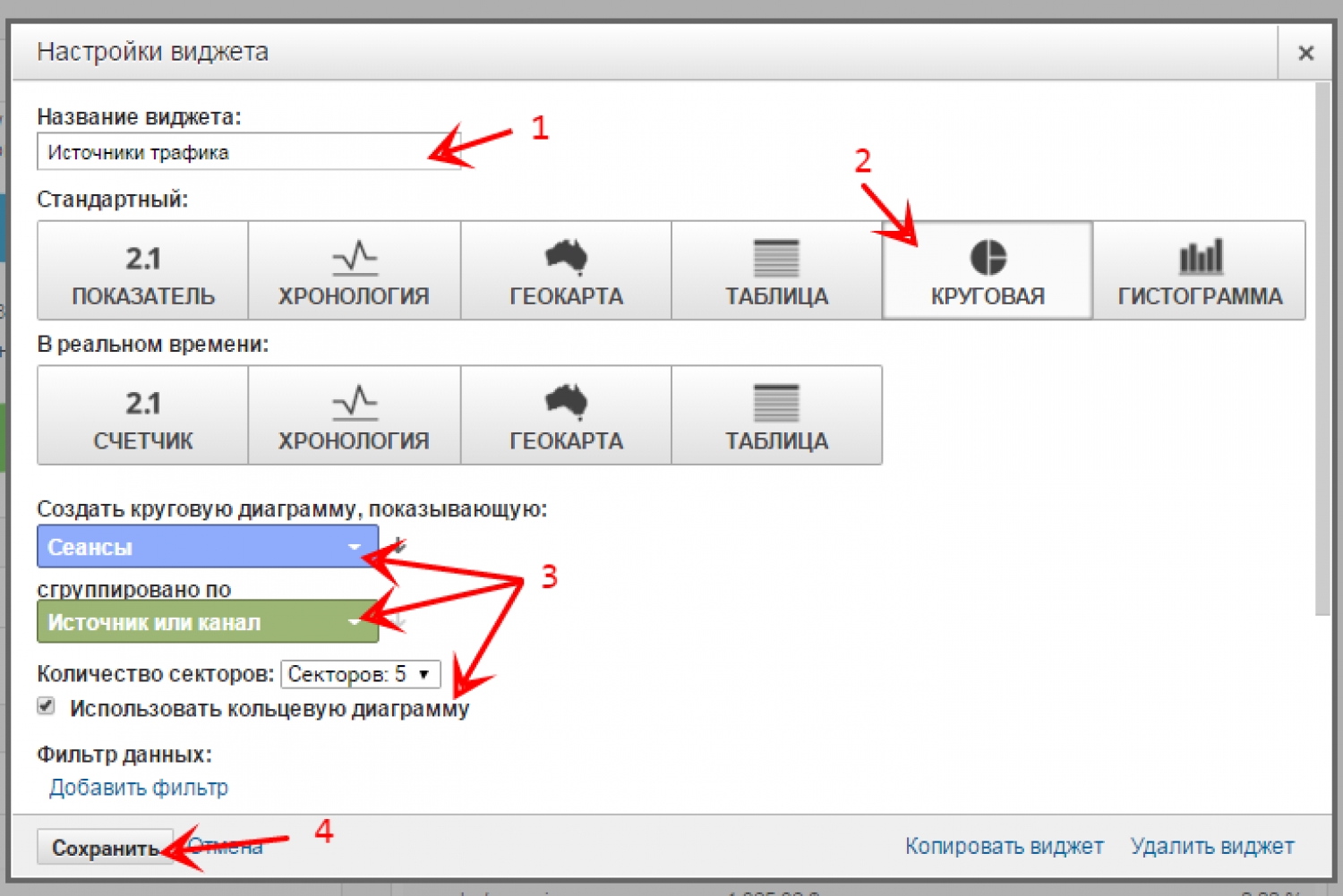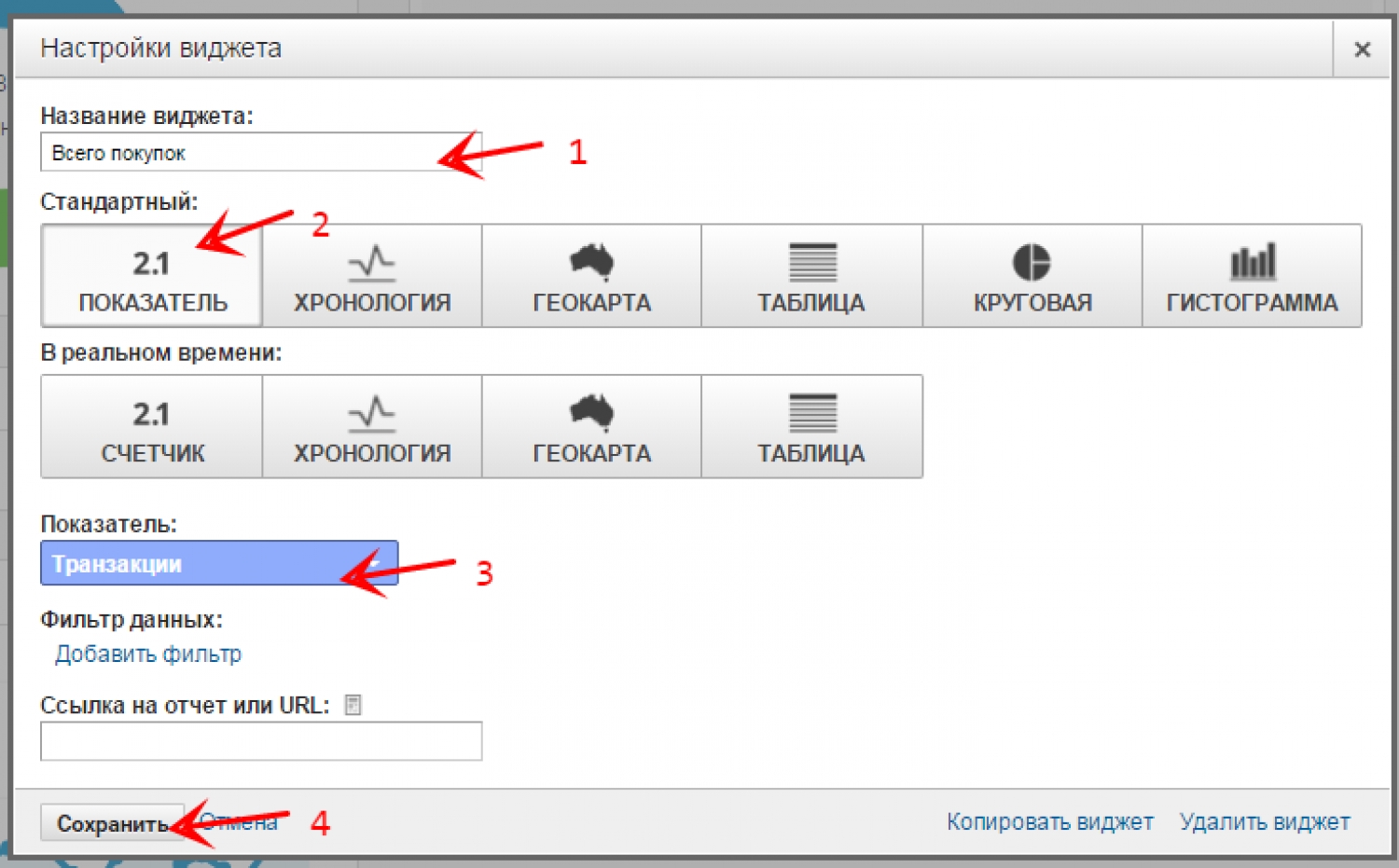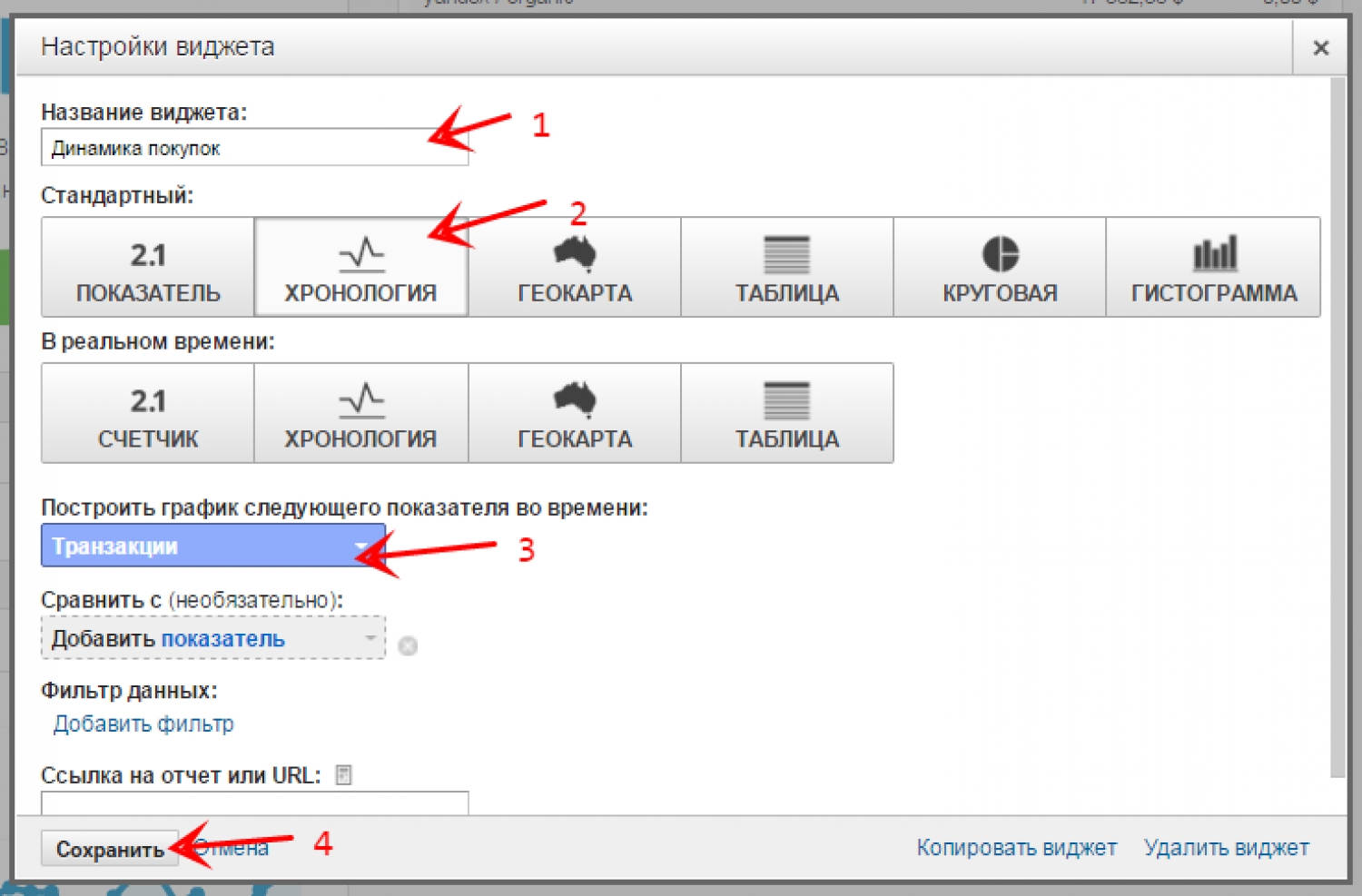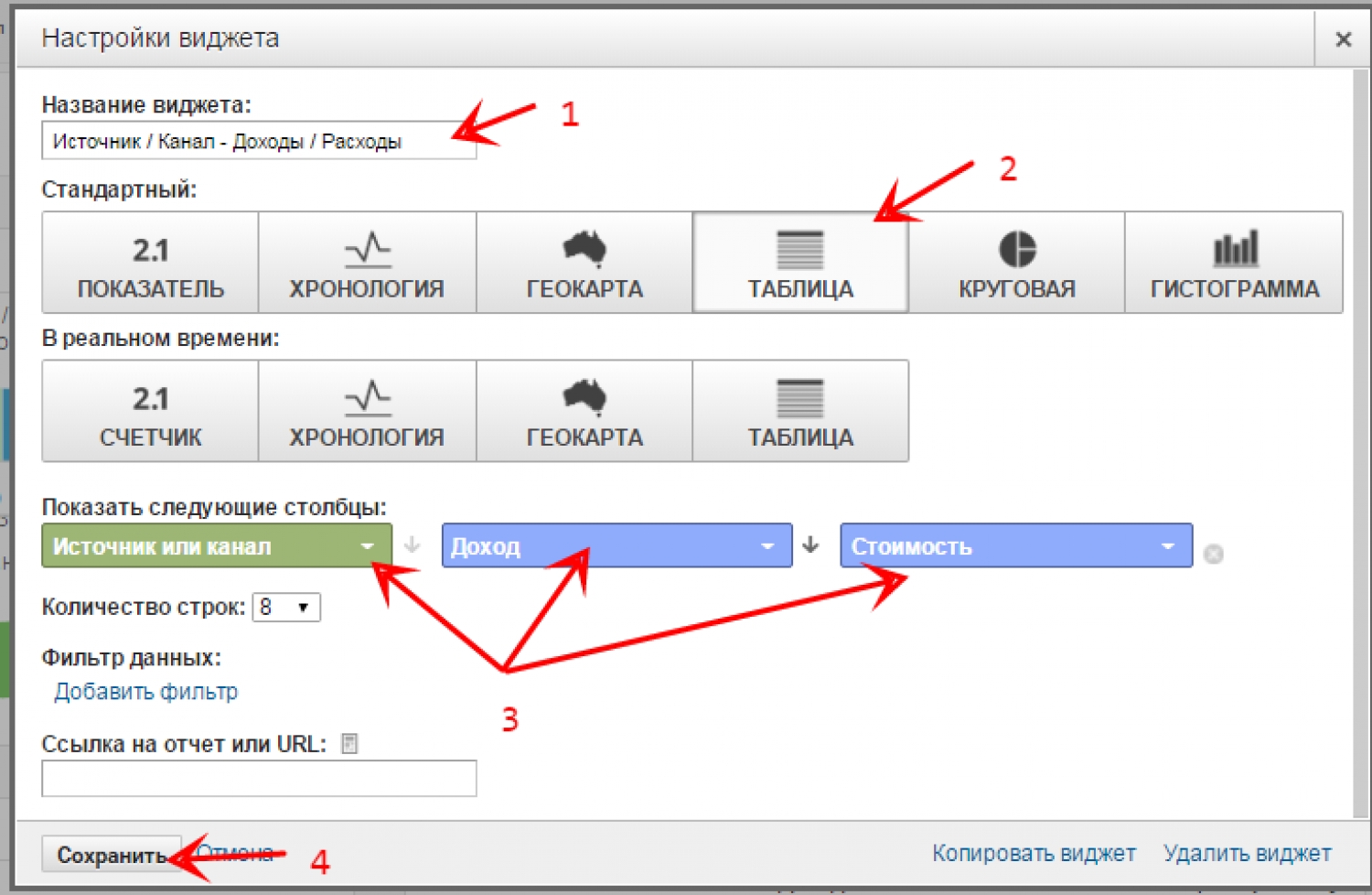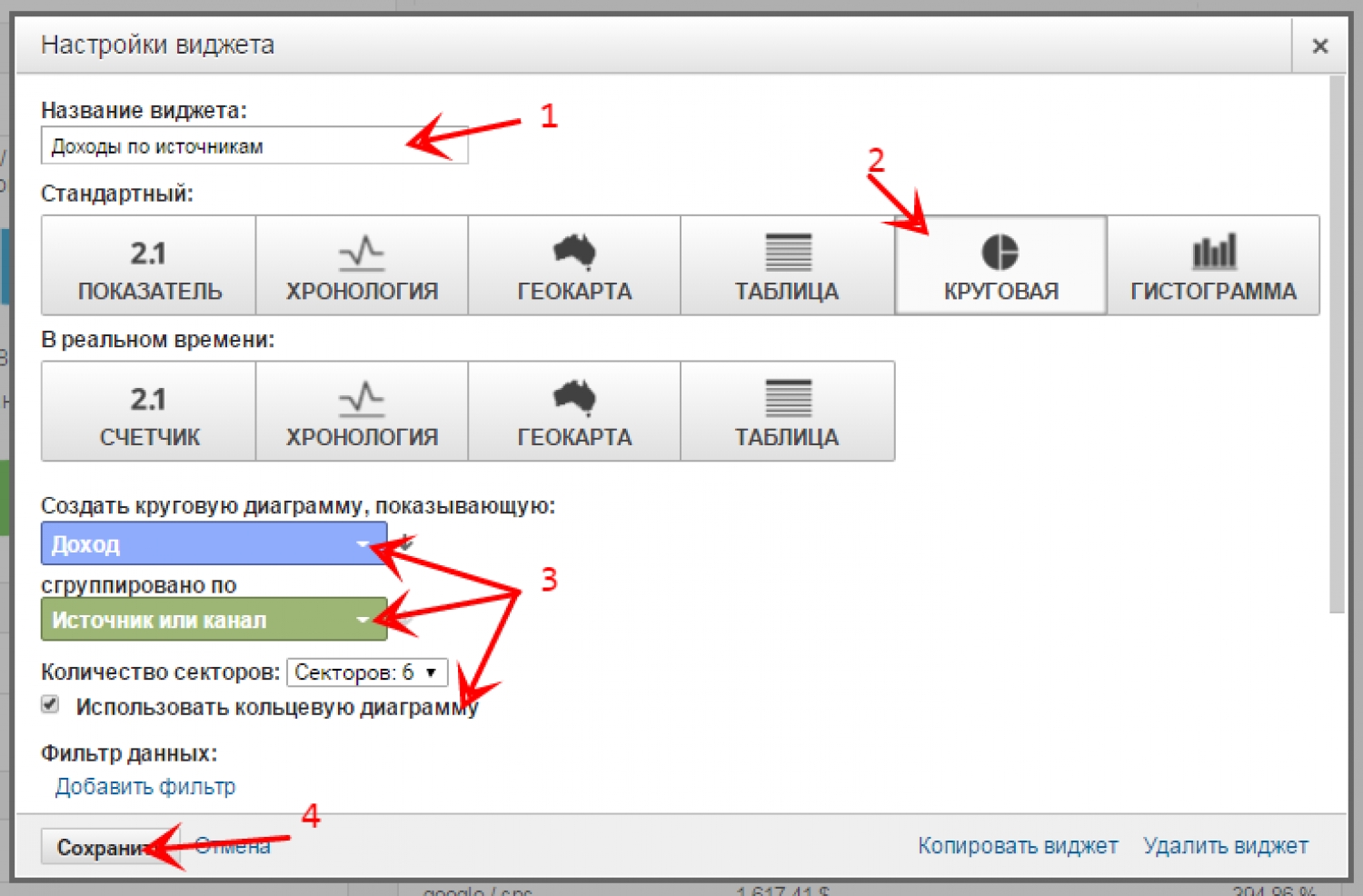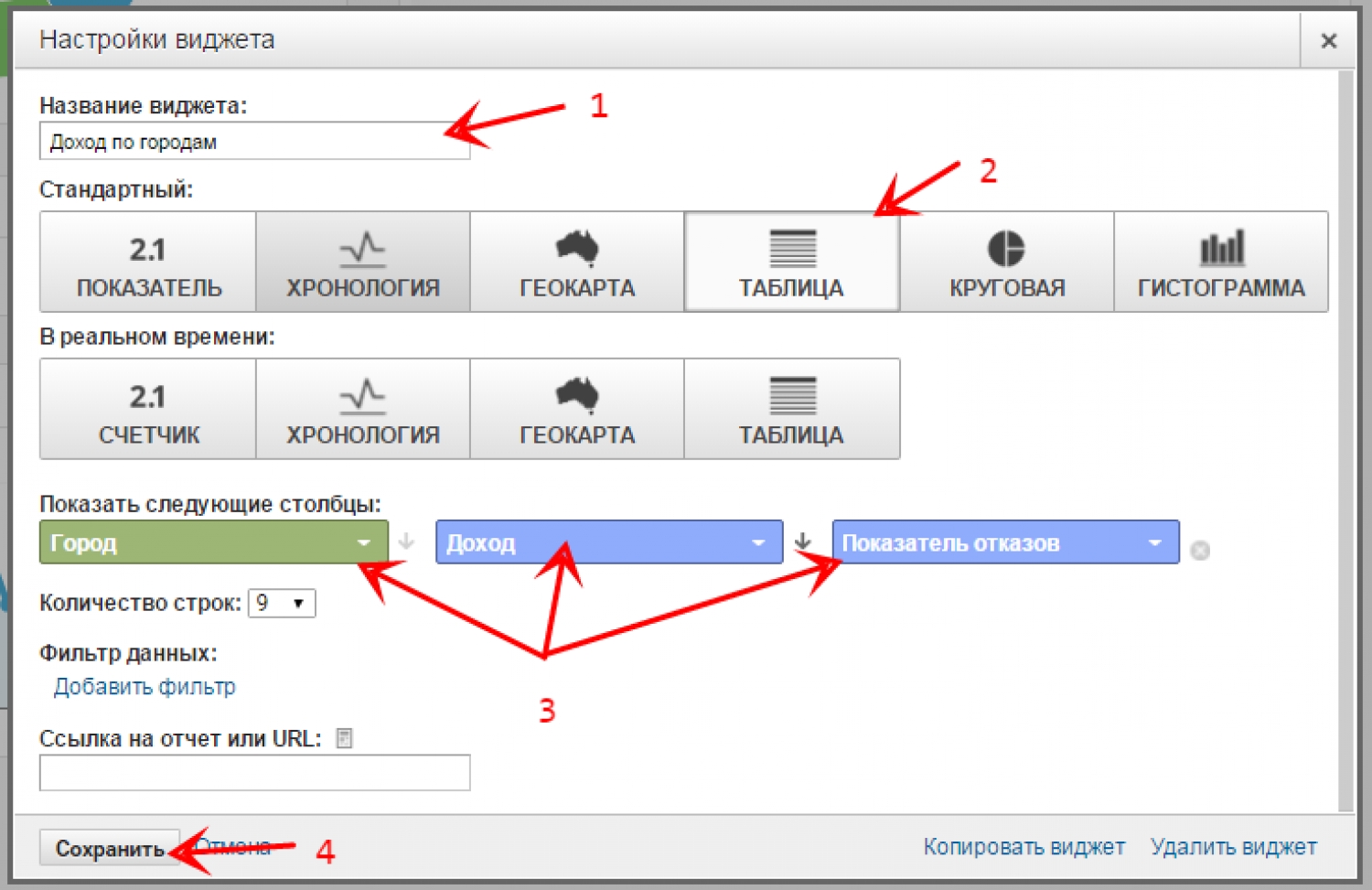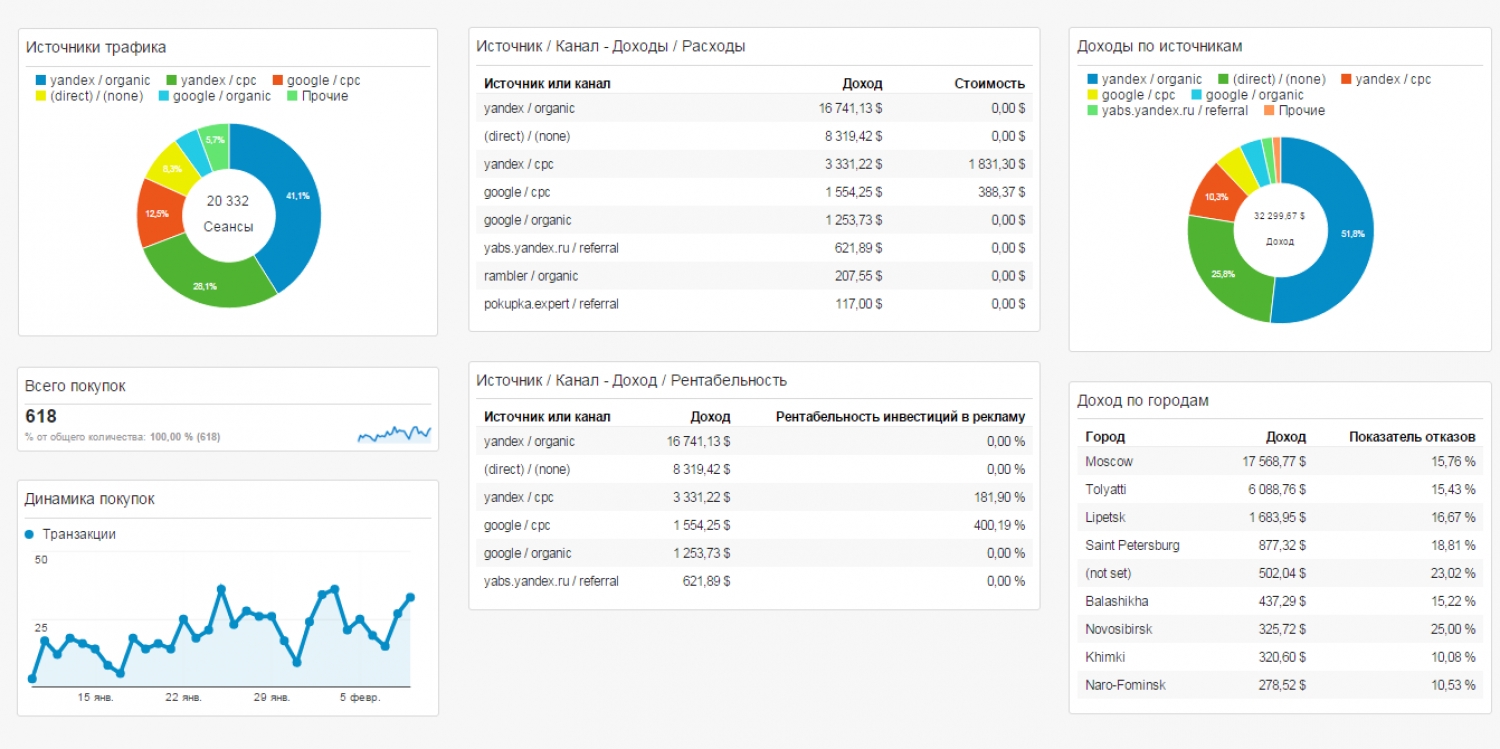
Дашборд по платному трафику
С помощью этого дашборда вы сможете проанализировать доходы и расходы в различных каналах и источниках трафика на сайте. Понимая, какой источник или канал приносит больше прибыли, а какой меньше, вы сможете увеличить эффективность кампаний и снизить затраты.
Важно:
- Для анализа данных о расходах аккаунты Google Analytics и Google Adwords должны быть связаны.
- Если вы используете другую систему контекстной рекламы (не Google Adwords), то вам необходимо импортировать данные о расходах в Google Analytics.
- При продаже товаров через сайт вам необходимо настроить модуль электронной торговли для передачи данных о стоимости покупок в Google Analytics.
- В случае, если вы не занимаетесь продажей товаров через сайт, то для анализа доходов и расходов вам необходимо задавать цену конверсии (цели), при этом конверсия должна быть целевой. Например, страница «Спасибо» после отправки заявки с сайта.
- Виджет №1 Источники трафика
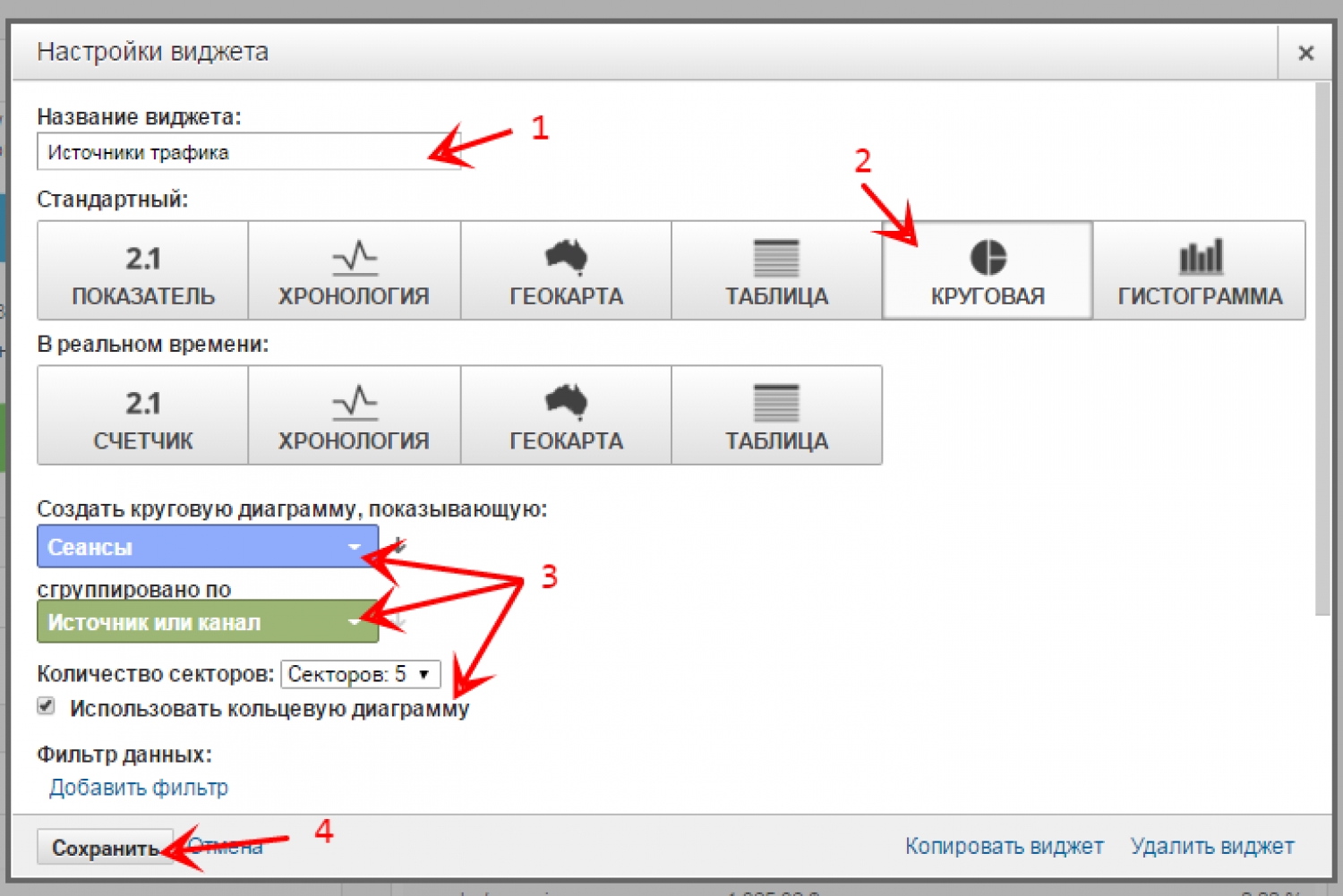
+ Добавить новый виджет
- Присвоить новому виджету название «Источники трафика»
- Выбрать его внешний вид «Круговая».
- Выбрать показатели, которые мы хотим отобразить в виджете: «Сеансы», «Источник или канал», «Использовать кольцевую диаграмму»
- Сохранить
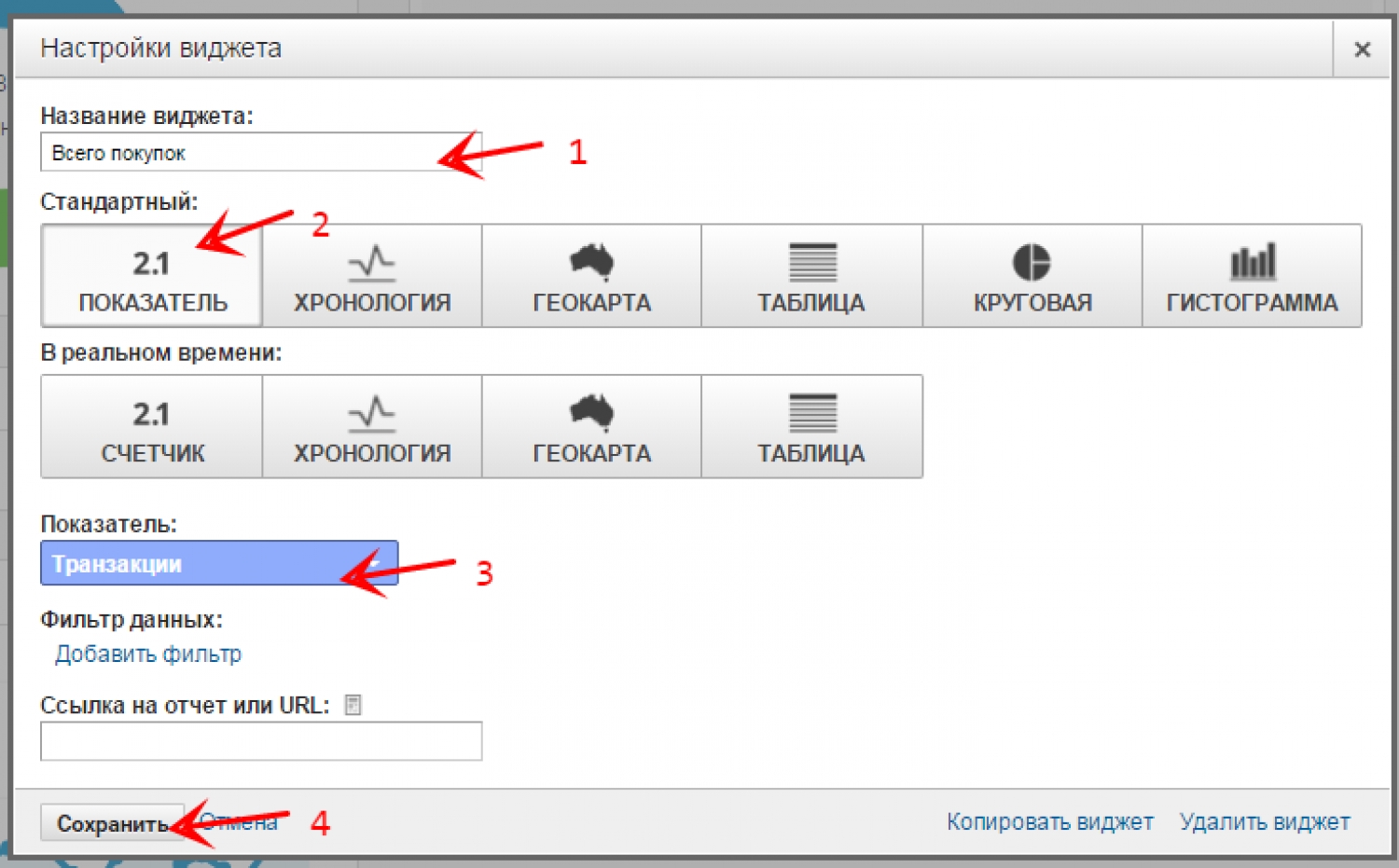
+ Добавить новый виджет
- Присвоить новому виджету название «Всего покупок»
- Выбрать его внешний вид «Показатель».
- Выбрать показатели, которые мы хотим отобразить в виджете: «Транзакции»
- Сохранить
Показывает количество покупок, совершенное на сайте за выбранный период.
- Виджет №3 Динамика покупок
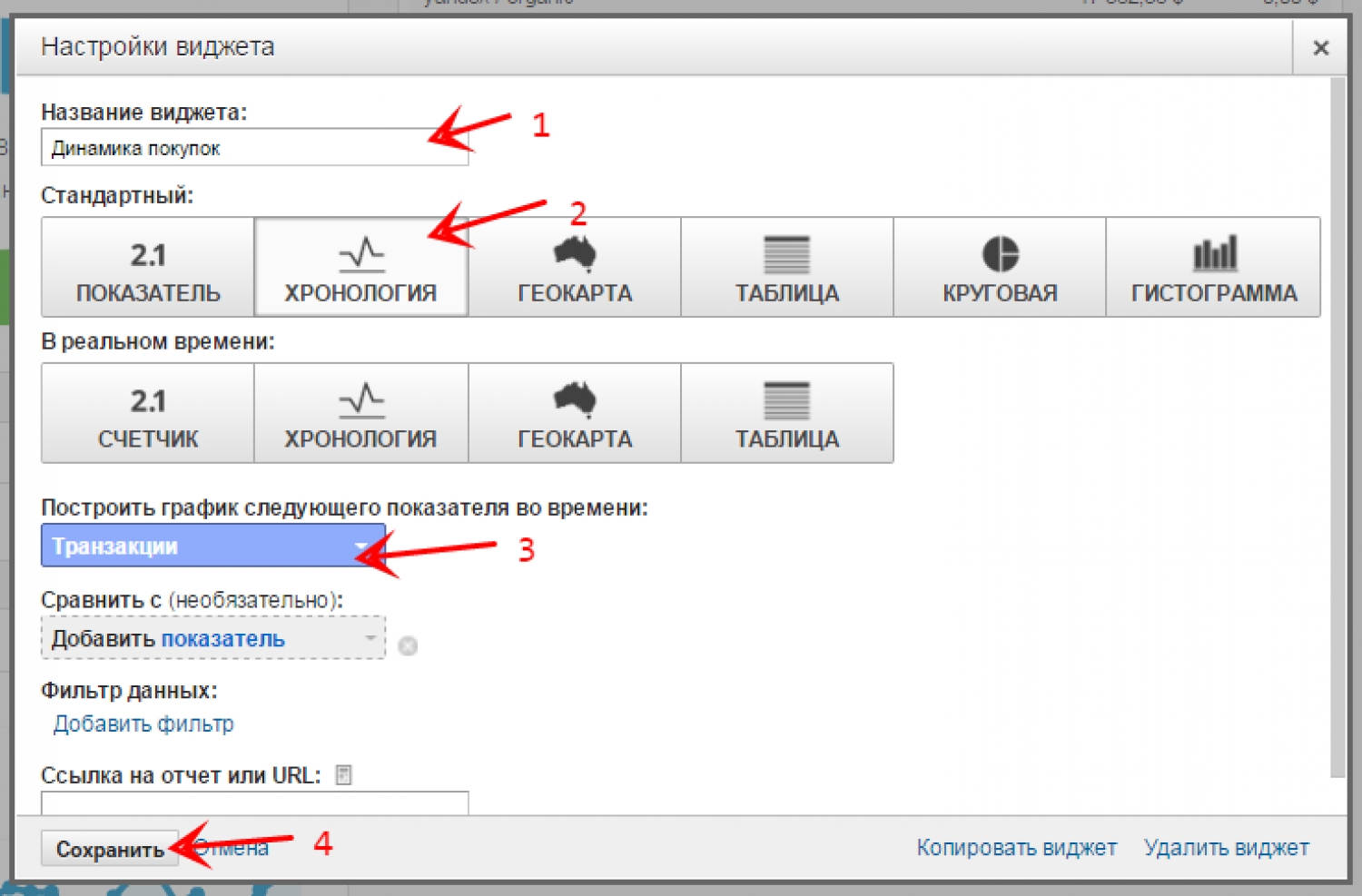
+ Добавить новый виджет
- Присвоить новому виджету название «Динамика покупок»
- Выбрать его внешний вид «Хронология».
- Выбрать показатели, которые мы хотим отобразить в виджете: «Транзакции»
- Сохранить
- Виджет №4 Источник / Канал — Доходы / Расходы
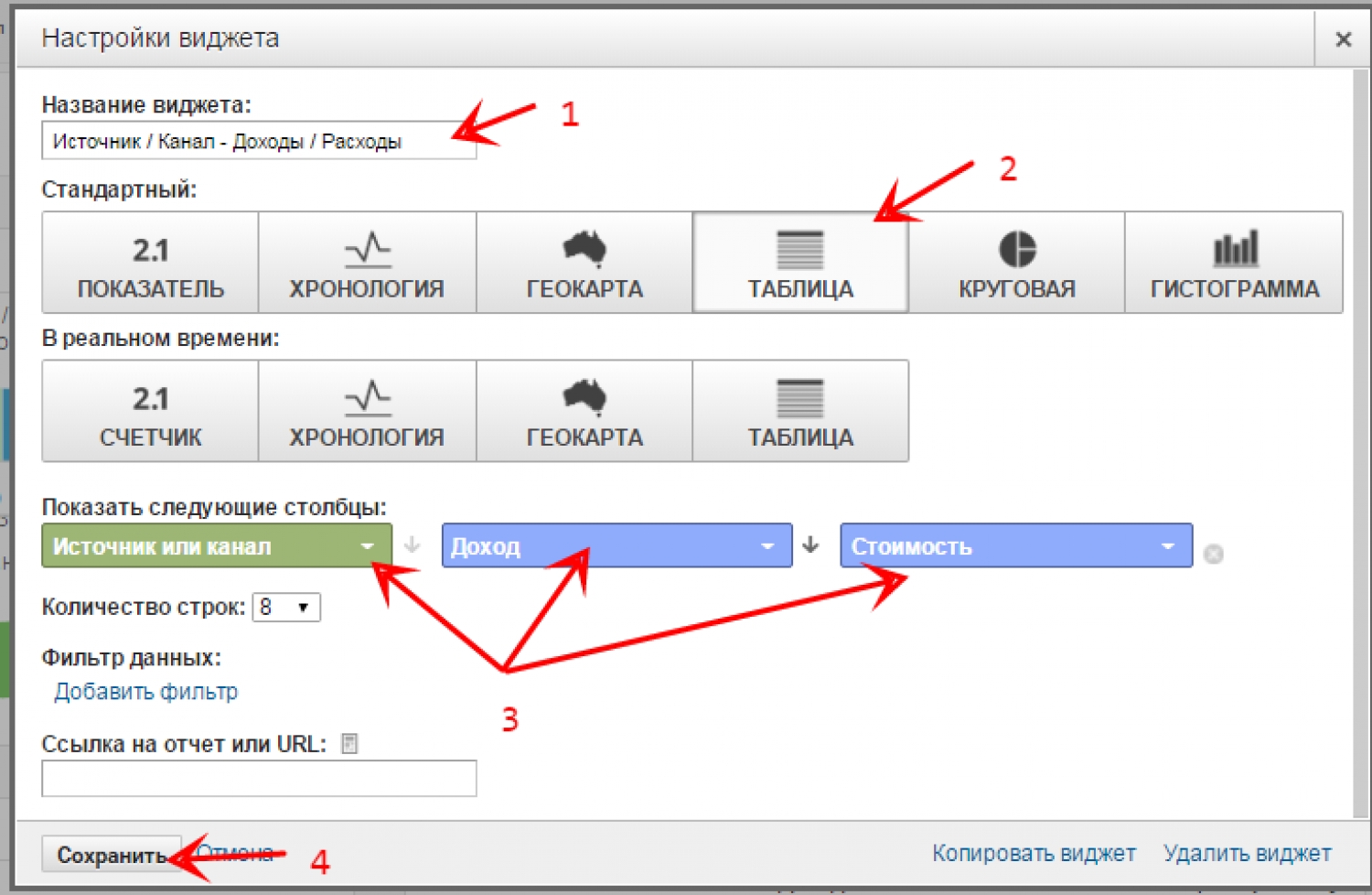
+ Добавить новый виджет
- Присвоить новому виджету название «Источник / Канал — Доходы / Расходы»
- Выбрать его внешний вид «Таблица».
- Выбрать показатели, которые мы хотим отобразить в виджете: «Источник или канал», «Доход», «Стоимость»
- Сохранить
Данные о расходах на рекламу и доходах от продаж, привязанные к источникам трафика на сайте.
- Виджет №5 Источник / Канал — Доход / Рентабельность

+ Добавить новый виджет
- Присвоить новому виджету название «Источник / Канал — Доходы / Рентабельность»
- Выбрать его внешний вид «Таблица».
- Выбрать показатели, которые мы хотим отобразить в виджете: «Источник или канал», «Доход», «Рентабельность инвестиций в рекламу»
- Сохранить
Данные о доходах из разных источников трафика на сайт, а также рентабельность инвестиций в рекламу — (доходы / расходы * 100).
- Виджет №6 Доходы по источникам
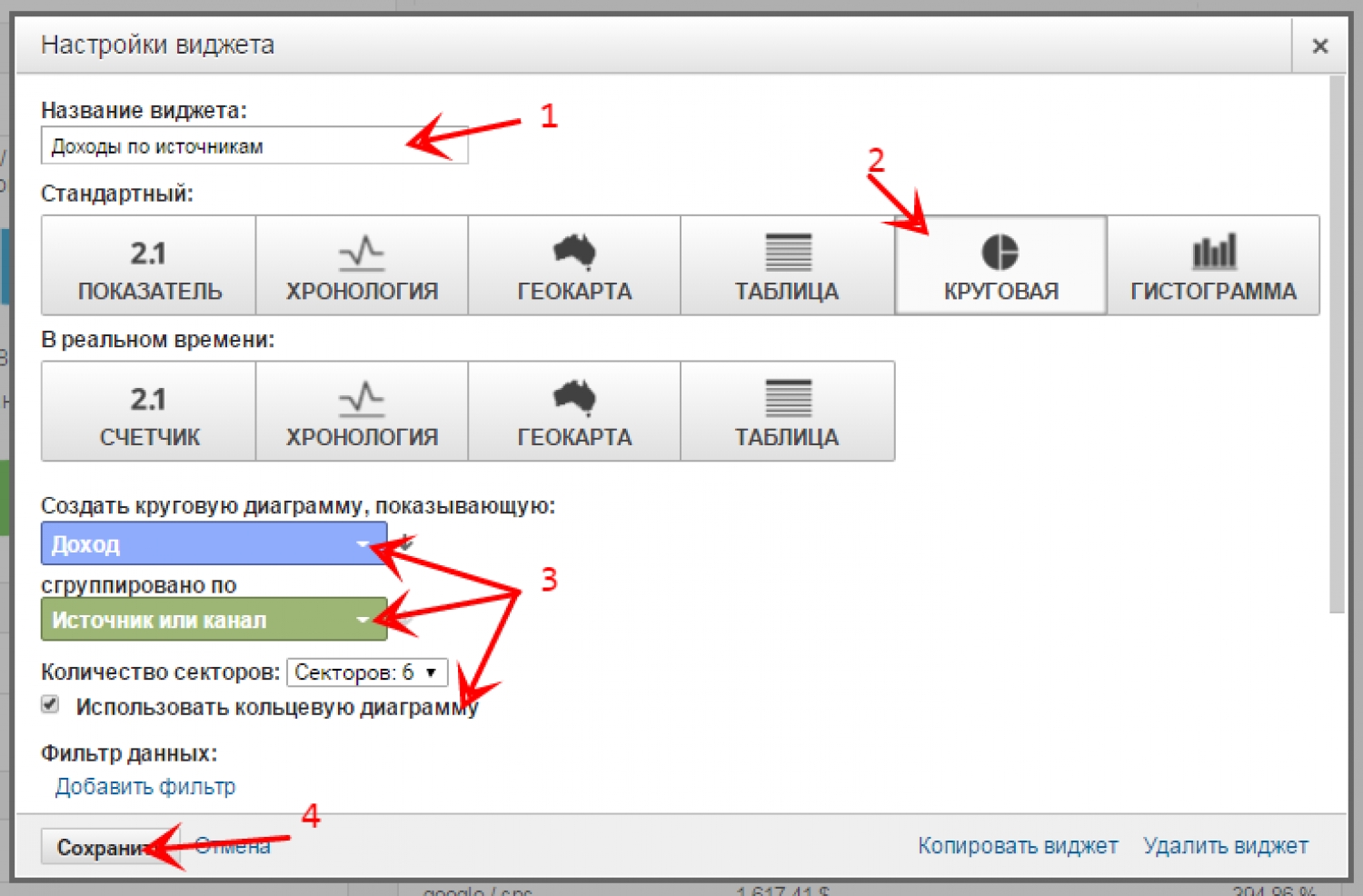
+ Добавить новый виджет
- Присвоить новому виджету название «Доходы по источникам»
- Выбрать его внешний вид «Круговая».
- Выбрать показатели, которые мы хотим отобразить в виджете: «Доход», «Источник или канал», «Использовать кольцевую диаграмму»
- Сохранить
- Виджет №7 Доход по городам
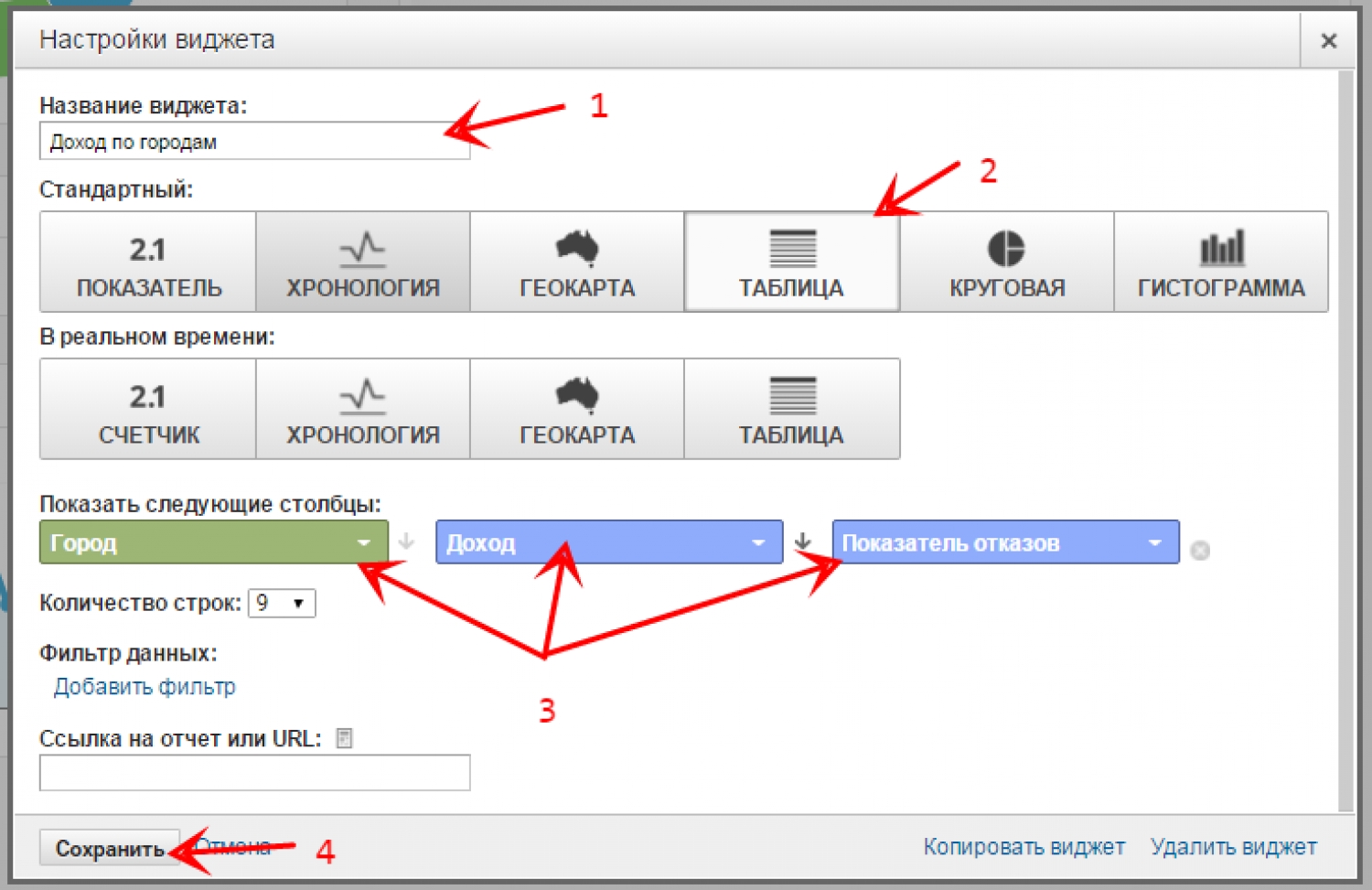
+ Добавить новый виджет
- Присвоить новому виджету название «Доходы по городам»
- Выбрать его внешний вид «Таблица».
- Выбрать показатели, которые мы хотим отобразить в виджете: «Город», «Доход», «Показатель отказов»
- Сохранить
Данные о доходах от продаж товара через сайт, а также данные о том из какого города был выполнен вход на сайт.